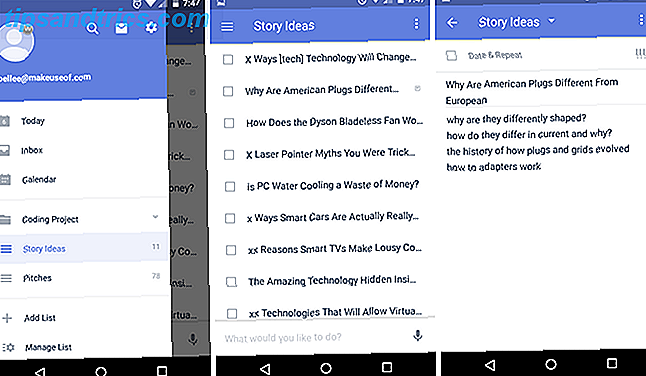So gut wie Inbox von Gmail ist 10 Super Efficient Wege Posteingang von Google Mail spart Zeit 10 Super Efficient Posteingang von Google Mail spart Zeit Posteingang von Google Mail ist Googles neueste Ansatz zur E-Mail-Organisation und Verwaltung. Es kann Ihnen einen einfacheren E-Mail-Workflow geben. Finden Sie heraus, ob Inbox by Gmail die bessere Wahl für Sie sein kann. Lesen Sie weiter, es gibt immer noch viele, die gute alte Gmail verwenden. Und Entwickler machen mehr Erweiterungen für sie. Wenn Sie die mächtige Kombination von Google Chrome und Google Mail verwenden, gibt es einige neue Add-Ons, die Sie auschecken müssen.
Bei allen Erweiterungen geht es darum, in Ihrem Posteingang produktiver zu sein. Ob es um das Beschleunigen von Anhängen oder das Schreiben von Notizen und Erinnerungen geht - mit diesen Tools können Sie Ihre Aufgaben erledigen. Denken Sie daran, Sie können Chrome-Erweiterungen auf Opera installieren. Installieren von Google Chrome-Erweiterungen im Opera-Browser So installieren Sie Google Chrome-Erweiterungen im Opera-Browser Opera macht es sich zur Gewohnheit, zu diesem Thema zu wechseln. Es gibt ein kleines Problem: Erweiterungen. Was wäre, wenn Sie Chrome-Erweiterungen in Opera installieren könnten? Es ist einfach, also hier ist eine kurze Anleitung. Lesen Sie mehr oder einen Chrom-basierten Browser.
1. Handle: Kombinieren Sie E-Mails mit Aufgabenlisten und Kalendern
Ein Produktivitätsmotto ist, dass Ihr Posteingang nicht zu einer To-Do-Liste wird. Obwohl es logisch ist, ignoriert es die Tatsache, dass Sie in Ihrer E-Mail Ihre Aufgaben finden 9 Sofortige Wege, Ihre E-Mails zu Aufgaben zu machen Sofortige Möglichkeiten, Ihre E-Mails zu Aufgaben zu machen Sie können nicht aufhören E-Mails zu beenden in Ihrem Posteingang, aber Sie können sie in Aufgaben verwandeln, um sie besser zu verwalten. Hier sind einige Tipps, um aus E-Mails Aufgaben zu machen. Weiterlesen . Gmail-Benutzer können Aufgaben im Seitenbereich aktivieren, aber Handle ist eine weitaus bessere Aufgabenliste für den Posteingang.
Sie können jede E-Mail in eine Aufgabe umwandeln, indem Sie "T" oder mit Mausaktionen eingeben, und alle Inhalte werden in die Aufgabennotizen übertragen. Handle arbeitet auch mit Ihrem Google Kalender zusammen, um Deadlines festzulegen, Ihre Projekte zu planen oder Erinnerungen hinzuzufügen.
Standardmäßig wird Handle neben Ihrem Google Mail-Posteingang im rechten Fensterbereich angezeigt. Das ist nur die To-Do-Liste. Die vollständige Handle App zeigt diese Liste neben dem Kalender an, wo Sie Ihren Zeitplan planen können.
Handle hat auch eine zugehörige App für iPhones, auf der Sie die Aufgabenliste überprüfen und E-Mails von Google Mail an die App weitergeben können. Eine Android-Version kommt bald.
Download - Handle für Chrome (kostenlos)
2. E-Mail umbenennen: Benennen Sie die Betreffzeile um
Im Idealfall sollte die Betreffzeile einer E-Mail Ihnen mitteilen, wie Sie Ihre E-Mail-Nachricht in einem überfüllten Posteingang auffallen lassen. Wie Sie Ihre E-Mail-Nachricht in einem überfüllten Posteingang hervorheben lassen. Haben Sie schon einmal eine E-Mail gesendet, die nur wenige Tage später beantwortet werden sollte oder schlechter vergessen? Zugegeben, manchmal liegt es außerhalb Ihrer Kontrolle, aber es gibt Dinge, die Sie tun können ... Lesen Sie mehr genau, worum es geht. Aber wir alle wissen, dass dies nicht oft passiert. Leute benutzen generische Themen wie "Wichtig" oder "Lies das", was niemandem hilft. E-Mail umbenennen können Sie dies korrigieren, so dass Sie Nachrichten in Zukunft leicht identifizieren können.
Öffnen Sie eine Nachricht, die Sie erhalten haben, und in der Symbolleiste oben wird die Schaltfläche E-Mail umbenennen angezeigt. Klicken Sie darauf, um das Thema zu etwas Bedeutungsvollem für Sie zu ändern. Zum Beispiel, diese zufällige "Wichtige" Betreffzeile zu "Notes for Meeting am Montag um 9".
E-Mail umbenennen funktioniert auch mit Konversationen mit Threads in Gmail. Sie können die Betreffzeile für alle Nachrichten in einem Thread oder für ausgewählte Nachrichten umbenennen. Auf diese Weise können Sie einen langen Thread so belassen, wie er ist, aber die eine wichtige Mail darin markieren.
Die umbenannten Motive werden nicht in der Google Mail-App Ihres Smartphones angezeigt und funktionieren nur in Browsern mit der Option E-Mail umbenennen.
Herunterladen - E-Mail für Chrome umbenennen (kostenlos)
3. Einfache Google Mail-Notizen: Fügen Sie jeder E-Mail persönliche Notizen hinzu
Wenn Sie eine Papiernotiz oder ein Projekt im Büro erhalten, kleben Sie ein Post-It auf den Ordner mit Ihren Notizen. Kann das nicht mit digitalen Memos oder Projekten tun, oder? Nun, Sie können Simple Gmail Notes installieren.

Diese Erweiterung öffnet einen Notes-Bereich über jeder E-Mail. Schreiben Sie, was Sie wollen, damit es als persönlicher Notizblock für Sie dient. Einfache Google Mail-Notizen werden in Google Drive gespeichert, sodass die Informationen nicht an einen unbekannten Server gesendet werden. Sie können eine E-Mail auch sofort als Google Kalender-Eintrag hinzufügen.
Die Notizen erscheinen ebenfalls in der Inbox-Ansicht und sehen wie grüne Labels aus. Natürlich ist es kein Label, Sie können Ihre gesamte Notiz sehen.
Die Notizen werden nicht in der Google Mail-App Ihres Smartphones angezeigt und funktionieren nur in Browsern mit einfachen Google Mail-Notizen. Aber insgesamt ist es eine viel bessere Lösung als andere Möglichkeiten, um Google Mail-Threads Notizen hinzuzufügen. Bitte beachten Sie diese E-Mail! Einige nützliche Hilfefunktionen zum Hinzufügen von Notizen und Kommentieren von Gmail-Threads Bitte beachten Sie diese E-Mail! Einige hilfreiche Tools, mit denen Sie Notizen hinzufügen und Ihre Google Mail-Threads annotieren können Threaded-Konversationen und intelligente Labels waren ein Anfang. Ersteres hat wirklich dazu beigetragen, End-to-End-Gespräche zu führen, und später kam es später als E-Mail-Organisations-Tool dazu. Aber was, wenn Sie möchten ... Lesen Sie mehr.
Download - Einfache Google Mail-Notizen für Chrome (kostenlos)
4. SnipHero: GIFs, YouTube und andere Medien suchen und anhängen, ohne Gmail zu verlassen
"Das aktuelle Fenster zu verlassen" ist ein großer Teil der Produktivität. Auf Smartphones, Google startete die gBoard Tastatur App zu suchen, ohne das Fenster zu verlassen Hat Google die beste iPhone-Tastatur noch? Meet Gboard Hat Google schon die beste iPhone-Tastatur? Triff Gboard Google hat kürzlich eine neue Tastatur für iPhones mit dem Namen Gboard eingeführt, die jetzt exklusiv für iOS verfügbar ist. Es ist wahrscheinlich auch die beste mobile Tastatur, die Sie je benutzt haben. Weiterlesen . SnipHero ist nicht die ideale Desktop-Alternative, aber es ist ein Schritt in die richtige Richtung.

Wenn Sie Medien wie ein YouTube-Video oder ein GIF von Giphy anhängen möchten, klicken Sie im Fenster "Erstellen" auf das SnipHero-Symbol. Wähle die Quelle, die derzeit YouTube, Amazon, Twitter, Giphy und einige andere unterstützt. Suchen Sie in dieser Quelle, um zu finden, wonach Sie suchen. Alles passiert in Ihrem Verfassen-Fenster. Im Wesentlichen ist SnipHero wie ein Widget.
Die Erweiterung fügt das ausgewählte Medium in den Nachrichtentext ein und Sie können es senden.
Download - SnipHero für Chrome (Kostenlos)
5. Google Mail-Absender-Symbole: Bessere Benachrichtigungen von Web-Services
Wenn Sie E-Mail-Benachrichtigungen für einen der von Ihnen verwendeten Webdienste aktiviert haben, wissen Sie, dass dies zu einer Unordnung in Ihrem Posteingang führen kann. In der Tat können Sie eine wichtige Benachrichtigung verpassen, nur weil es eine Nadel im Heuhaufen war, die Ihre überfüllte Posteingang ist.

Gmail Sender Icons verwendet Favicons als ein zusätzliches visuelles Tool. Favicons sind die kleinen Logos, die Sie in der URL-Leiste sehen, wenn Sie eine Website besuchen. Wenn Sie nun eine Nachricht von einer Website wie GoDaddy erhalten, in der Ihre Produkte ablaufen, sehen Sie das Favicon und den Namen der Website in der Betreffzeile.
Diese Erweiterung ist möglicherweise nicht erforderlich, wenn Sie Ihren Google Mail-Posteingang gut organisieren. Wie Gmail-Posteingang angsterfüllt wird. Wie Gmail-Posteingang angsterfüllt wird. So viele E-Mails, so wenig Zeit. Fühlen Sie sich so bei der Verwaltung Ihres Google Mail-Posteingangs? Wir zeigen Ihnen einfache Einstellungen und hilfreiche Tools, um Ihren Google Mail-Posteingang zu strukturieren und stressfrei zu machen. Lesen Sie Mehr oder wenn Sie die Registerkarten Priorität und soziale Postfächer von Google verwenden. Aber wenn Sie jemals eine Benachrichtigung verpasst haben, wissen Sie, wie praktisch das sein kann.
Download - Google Mail-Absender-Symbole für Chrome (kostenlos)
6. Vorlagen für Google Mail: Eine bessere Version der vordefinierten Antworten
Google Mail-Labs verfügt über eine Funktion namens vordefinierte Antworten zum Einrichten von Vorlagen-Nachrichten E-Mail schneller und besser mit vordefinierten Antworten E-Mail schneller und besser mit vordefinierten Antworten Haben Sie keine Zeit, um das Mittagessen zu kochen? Kein Problem, schnapp dir eine Dose. Brauchen Sie Camping-Chow, die nicht schlecht werden? Einfach, etwas Konserven bekommen. Müde, die gleichen E-Mail-Antworten zu tippen? Versuchen Sie Dosen-E-Mails! Denken Sie ... Lesen Sie mehr für Mails, die Sie oft senden. Es ist eine enorm hilfreiche Funktion, aber schlecht entworfen. Vorlagen für Google Mail ist eine verfeinerte, polierte Version derselben.

Der Tab "Vorlagen" befindet sich oben in Ihrem Posteingang. Klicken Sie darauf, um alle vorhandenen Vorlagen anzuzeigen und zu bearbeiten oder um eine neue zu erstellen. Das Erstellen eines neuen Objekts ist so einfach wie das Hinzufügen eines Vorlagennamens und des Fließtexts.
Wenn Sie eine Vorlage verwenden möchten, öffnen Sie das Fenster "Erstellen" oder antworten Sie auf eine Nachricht. Klicken Sie auf die frei bewegliche Schaltfläche "Vorlagen", um auf Ihre vorgefertigten Texte zuzugreifen, und fügen Sie sie ein. Schnell und einfach.
Download - Vorlagen für Chrome (kostenlos)
Was ist deine Lieblings-Gmail-Erweiterung?
Es gibt viele andere tolle Google Mail-Erweiterungen. 11 Chrome-Erweiterungen, die Ihre Google Mail-Erfahrung auf Hochtouren bringen. 11 Google Chrome-Erweiterungen, die Ihre Google Mail-Erfahrung auf Hochtouren bringen Google macht Google Chrome zu Google. Natürlich haben Sie einige tolle Chrome-Erweiterungen, um Ihr Google Mail-Erlebnis zu verbessern. Lesen Sie mehr, das Sie verwenden sollten, wie Boomerang, um E-Mails später zu senden, oder Mailtrack, um zu sehen, wer Ihre Nachrichten geöffnet hat. Mein persönlicher Favorit ist Sortiert, um Gmail in ein Trello-Board zu verwandeln. Verwandeln Sie Gmail in ein Trello-ähnliches Taskboard mit Sortiertem Google Mail in ein Trello-ähnliches Taskboard mit Sortiert. In der modernen Belegschaft wird Ihre E-Mail häufig zu Ihrer Aufgabenliste. Nun, jetzt können Sie eine Organisation im Stile von Trello direkt in Gmail mit einer neuen Chrome-Erweiterung "Sortiert" erhalten. Weiterlesen .
Auf welche Gmail-Erweiterung können Sie nicht verzichten?